دمج ملفات MPEG 4 بسهولة باستخدام أقوى الأدوات
MPEG4 هو امتداد ملف محفوظ بتنسيق حاوية MPEG-4. يحتوي على بيانات الصوت والفيديو. تُستخدم هذه الملفات بشكل شائع لمشاركة محتوى الفيديو عبر الإنترنت. بالإضافة إلى ذلك ، فهو أحد أكثر تنسيقات الملفات استخدامًا في الوقت الحاضر. وإذا كنت لا تعرف ، فعادةً ما يكون لملفات MPEG4 امتداد MP4. تدعم العديد من منصات الوسائط هذا النوع من التنسيق ، لذلك لن تضطر إلى استخدام هذا النوع من التنسيق على جهازك. ولكن إذا كنت أحد الأشخاص الذين يبحثون عن طريقة لدمج ملفات MPEG4 ، فأنت تقرأ المقالة الصحيحة. لذلك ، اقرأ هذا المنشور جيدًا لمعرفة كيفية القيام بذلك دمج ملفات MPEG4.

الجزء 1. 2 طرق حول كيفية دمج ملفات MPEG على سطح المكتب
هناك الكثير من تطبيقات البرامج التي يمكنك تنزيلها لدمج ملفات MPEG4 على جهاز الكمبيوتر الخاص بك. ومع ذلك ، ليست كل تطبيقات دمج الفيديو سهلة الاستخدام ولها ميزات رائعة. لذلك ، ستساعدك الأدوات أدناه على دمج مقاطع فيديو MPEG4 بسهولة.
Tipard Video Converter Ultimate
Tipard Video Converter Ultimate هو في الأصل محول الملفات. ولكن المدهش في هذا التطبيق هو أنه يحتوي تقريبًا على جميع ميزات التحرير التي تبحث عنها. يحتوي على أداة دمج الفيديو، وقص الفيديو، ومُحسِّن الفيديو، والمزيد من Toolbox. علاوة على ذلك، فهو يدعم العديد من تنسيقات ملفات الفيديو والصوت، مثل MP4، وMKV، وAVI، وFLV، وMP4، وWMV، وVOB، وأكثر من 500+ أخرى. كما يستخدم العديد من المبتدئين هذا البرنامج للدمج لأنه يحتوي على واجهة برمجية سهلة الاستخدام. الأمر المذهل في هذه الأداة هو أداة نسخ أقراص DVD المدمجة بها. وعندما يتعلق الأمر بدمج مقاطع الفيديو، يمكنك تحرير مقاطع الفيديو التي قمت باستيرادها على المخطط الزمني أثناء الدمج. لذا، إذا كنت مهتمًا بدمج مقاطع الفيديو باستخدام هذه الأداة المثالية، فاتبع الدليل أدناه.
دليل بسيط حول كيفية دمج ملفات MPEG4 في ملف واحد:
الخطوة1لاستخدام التطبيق ، قم بتنزيل ملف Tipard Video Converter Ultimate من خلال النقر فوق تحميل الزر أدناه لنظام التشغيل Windows أو Mac. ثم افتح التطبيق.
الخطوة2انتقل إلى الأدوات لوحة فوق واجهة البرنامج. ثم انقر فوق ملف دمج الفيديو الخيار.
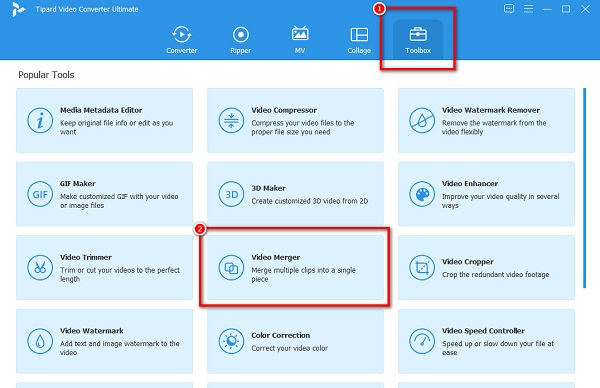
الخطوة3انقر على + زر تسجيل الدخول لتحميل الفيديو الأول الذي تريد دمجه على الواجهة التالية.
الخطوة4وبعد ذلك ، سترى معاينة الفيديو الخاص بك. انقر على + زر تسجيل بجوار الفيديو الأول لدمج الفيديو الثاني.
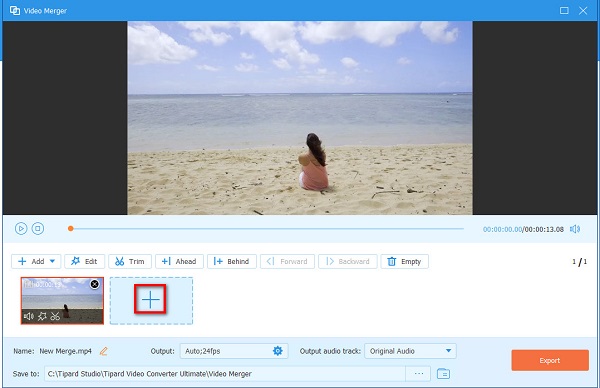
الخطوة5أخيرًا ، ضع علامة في تصدير زر بمجرد دمج الفيديو الخاص بك. يمكنك أيضًا اختيار تعديل أو إعادة ترتيب مقاطع الفيديو الخاصة بك على المخطط الزمني.
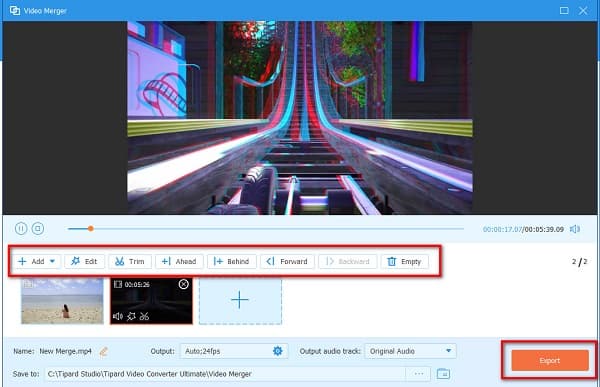
وهذا كل شيء! فقط انتظر لبضع ثوان ، ثم سيتم حفظ الإخراج تلقائيًا على جهازك. انقر هنا لمعرفة كيفية دمج ملفات FLV.
جويوشير فيدكيت
إذا كنت من مستخدمي Mac ، جويوشير فيدكيت هي واحدة من أكثر الأدوات الموصى بها. يحتوي Joyoshare VidKit أيضًا على العديد من الوظائف التي يمكنك استخدامها. يحتوي على أداة دمج مقاطع فيديو ومحول فيديو وقاطع فيديو وضاغط فيديو. إنها أيضًا أداة سهلة الاستخدام لأنها تحتوي على واجهة مستخدم بسيطة. علاوة على ذلك ، فإنه يحتوي على ميزة حيث يمكنك قص مقاطع الفيديو الخاصة بك دون إعادة ترميزها. كما أنه يحفظ الفيديو الخاص بك بجودة عالية ويحفظه بتنسيق الملف الأصلي. ومع ذلك ، فإن إصدار Windows الخاص به يوفر فقط وصولاً تجريبيًا مجانيًا.
كيفية الانضمام إلى ملفات MPEG متعددة باستخدام Joyoshare VidKit:
الخطوة1تحميل جويوشير فيدكيت على جهازك. اتبع عملية التثبيت وقم بتشغيل التطبيق.
الخطوة2للخطوة التالية ، انقر فوق دامج الفيديو الخيار.
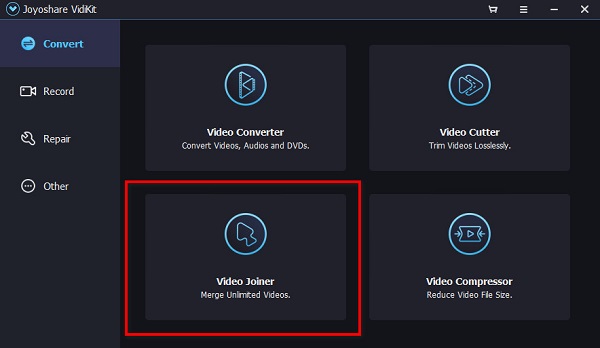
الخطوة3في واجهة البرنامج التالية ، قم بسحب ملفات MPEG 4 وإفلاتها على الجانب الأيسر من الواجهة.
الخطوة4وأخيرا ، انقر فوق تصدير الموجود في الجزء السفلي الأيمن من واجهة البرنامج لحفظ الفيديو المدمج الخاص بك.
الجزء 2. دليل الانضمام إلى مقاطع فيديو MPEG مجانًا على الإنترنت
إذا كنت ترغب في طريقة أكثر فاعلية لدمج ملفات MPEG مجانًا ، فلدينا أكثر عمليات دمج الفيديو عبر الإنترنت الموصى بها والتي يمكنك استخدامها. لذا ، إذا كنت تريد معرفة هذه الأدوات ، فاقرأ هذا الجزء باستمرار.
VEED.io
VEED.io هو برنامج دمج فيديو عبر الإنترنت يمكنك استخدامه لدمج ملفات MPEG4 في ملف واحد بسهولة. يمكنك الوصول إلى هذه الأداة عبر الإنترنت على جميع متصفحات الويب تقريبًا ، بما في ذلك Google و Firefox و Safari. بالإضافة إلى ذلك ، فهو يدعم تنسيقات الملفات الأكثر شيوعًا ، مثل MP4 و MKV و AVI و FLV وما إلى ذلك أيضًا ، لا داعي للقلق بشأن أمان بياناتك لأنه على الرغم من أنها أداة عبر الإنترنت ، VEED. io آمن للاستخدام. ومع ذلك ، قد تواجه عملية تصدير بطيئة عندما يكون الاتصال بالإنترنت بطيئًا.
كيفية الانضمام إلى مقاطع فيديو MPEG باستخدام VEED.io:
الخطوة1افتح متصفحك وابحث VEED.io في مربع البحث. ثم ، انقر فوق اختر الملفات على الواجهة الرئيسية للبرنامج.
الخطوة2المقبل، انقر فوق تصفح خيار لتحميل الفيديو الأول الذي تريد دمجه. لتحميل الفيديو الثاني ، انقر فوق الزر "تحميل" على الجانب الأيسر من الواجهة.
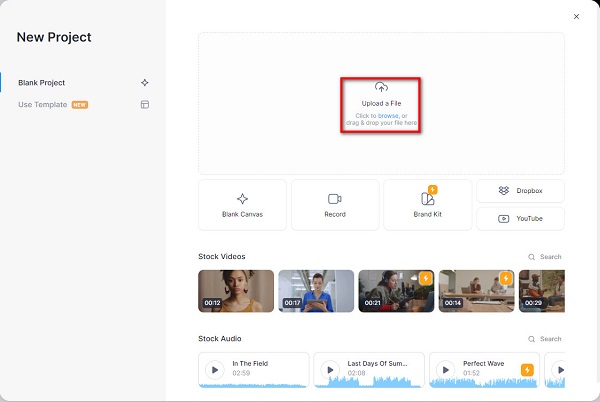
الخطوة3إذا انتهيت من دمج مقاطع الفيديو الخاصة بك ، فانقر فوق تصدير زر لحفظ الفيديو الخاص بك. انقر هنا لمعرفة كيفية دمج ملفات VOB.
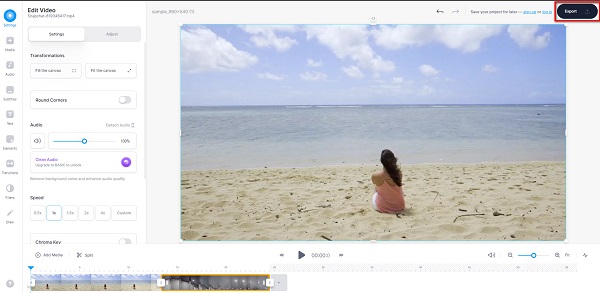
كليدو
كليدو هي عملية دمج فيديو أخرى عبر الإنترنت يستخدمها الكثير من الأشخاص. بفضل واجهته سهلة الاستخدام ، يمكنك بسهولة دمج مقاطع فيديو متعددة في مقطع فيديو واحد. بالإضافة إلى ذلك ، فهو يدعم جميع تنسيقات الفيديو تقريبًا ، مثل MP4 و AVI و MKV و MOV والمزيد. كما أنه مجاني وآمن للاستخدام. الأمر الأكثر إثارة في هذه الأداة عبر الإنترنت هو أنه يمكنك إضافة صوت إلى الفيديو الخاص بك. أيضًا ، يمكنك إعادة ترتيب مقاطع الفيديو الخاصة بك على Timeline بالترتيب الذي تريده. الجانب السلبي لدمج الفيديو هذا هو أنه يحتوي على عدد قليل من ميزات التحرير لاستخدامها وعملية تحميل بطيئة. ومع ذلك ، فهي لا تزال أداة رائعة لدمج مقاطع الفيديو الخاصة بك على الإنترنت
كيفية الانضمام إلى فيديو MPEG باستخدام Clideo:
الخطوة1في متصفحك ، ابحث عن دمج فيديو Clideo. وبعد ذلك ، انقر فوق اختر الملفات زر لتحميل الفيديو الذي تريد دمجه.
الخطوة2المقبل، انقر فوق أضف المزيد من مقاطع الفيديو على Timeline لتحميل فيديو آخر ترغب في دمجه.
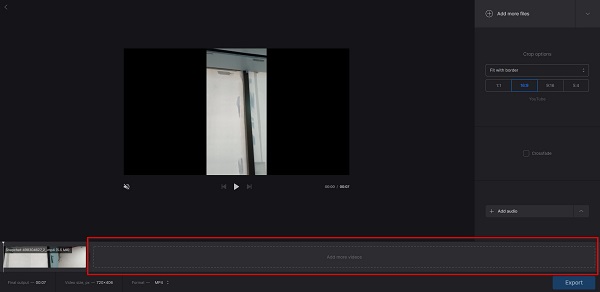
الخطوة3أخيرًا ، ضع علامة في تصدير زر لحفظ الإخراج الخاص بك على جهازك.
الجزء 3. أسئلة وأجوبة حول دمج ملفات MPEG
هل يمكنني دمج مقاطع الفيديو دون ترك أي علامة مائية؟
نعم. يمكنك الانضمام إلى مقاطع الفيديو في واحدة وتصديرها بدون علامة مائية. أحد التطبيقات التي يمكنها دمج مقاطع الفيديو بدون العلامة المائية هو Tipard Video Converter Ultimate.
هل سيتغير تنسيق الملف إذا قمت بدمج مقاطع الفيديو وتصديرها؟
لا. لن يؤدي دمج مقاطع الفيديو بالضرورة إلى تغيير تنسيق ملف الفيديو الخاص بك. يمكنك استخدام العديد من الأدوات لدمج مقاطع الفيديو وحفظها بتنسيق الملف الأصلي.
هل يؤثر دمج مقاطع الفيديو على الجودة؟
لا ، على الرغم من وجود أدوات تفسد الجودة عند دمج مقاطع الفيديو الخاصة بك. لذلك ، من الأفضل اختيار الأداة المناسبة لدمج مقاطع الفيديو الخاصة بك.
وفي الختام
الآن بعد أن تعلمت كيف دمج ملفات MPEG4، يمكنك الاختيار من بين الأدوات التي ستستخدمها أعلاه. على الرغم من أنها تحتوي على ميزات فريدة ، إلا أنها أداة جيدة لدمج مقاطع الفيديو الخاصة بك. ولكن إذا كنت تفضل استخدام أداة دمج فيديو مع العديد من ميزات التحرير المتقدمة ، فقم بالتنزيل Tipard Video Converter Ultimate.







